Não podemos esquecer, entretanto, que os celulares são divertidos computadores portáteis com touch-screen. Deixadas sozinhas com seus dispositivos, as crianças podem passar horas jogando ou vendo vídeos no YouTube. E claro, terão comportamentos adequados à idade, consequentemente, mais propensas que um adulto a situações com perda, quebra e roubo do aparelho.

A boa notícia é que nós podemos reduzir os riscos. Isso pode consumir um pouco do nosso tempo e atenção, mas a paz de espírito, faz valer a pena.
Como configurar o celular do seu filho corretamente
As configurações apresentadas são fáceis de adaptar às suas próprias preferências – você pode fazê-las mais difíceis ou fáceis, uma vez que saiba onde estão. No entanto, algumas afirmações básicas são importantes como ponto de partida:- Crianças brincam e isso é bom (com limites).
- A internet é como o oceano: atraente, mas também perigoso.
- Todo mundo tem direito a um pouco de privacidade.
Escolha entre Google ou Apple
As duas plataformas móveis mais populares, iOS da Apple e Android do Google, tem já ferramentas de controle parental incluídas, mas a segunda permite que os usuários mudem mais configurações e seus dispositivos possuem outra qualidade atrativa: são mais baratos e mais fáceis de substituir.Configurar contas do Google (individuais)
Usar um celular Android requer uma conta do Google, mas os termos e condições estipulam que só alguém que tem mais de 13 anos pode criá-la. Se você não tem uma segunda conta que possa usar com esse propósito, é fundamental registrá-la.A criança não precisa saber a senha para a nova conta, e habilitar a autenticação em dois fatores é aconselhável. Nem é preciso dizer que a confirmação deve ser enviada para seu dispositivo.
Nota: Você pode criar uma conta para o seu filho em dispositivos que rodam Android 7.0 ou posteriores usando o Family Link, a nova funcionalidade do Google.
Agora, ligue o celular, adicione sua conta do Google nas configurações, insira o endereço de e-mail que desejar e outros dados, sua idade e o seu número de telefone, e claro, aceite os termos e condições.
Se essa não é a primeira vez que você liga o dispositivo, pode configurar a nova conta aqui: Configurações -> Contas -> Adicionar contas -> Google. Na nova janela, clique em “Criar uma nova conta“.
Neste momento, pule as informações de pagamento que são pedidas para a loja de apps. Esse ponto será retomado em breve, mas adianto que a forma de pagamento deve estar ligada à conta do adulto.
Uma conta é exigida se você pretende sincronizar contatos, fotos e usar a loja de apps Google Play. Dito isso, estamos falando de crianças que estão no ensino fundamental, provavelmente não precisam de e-mail em seus telefones. Uma conta do Gmail irá servir mais para spam do que para comunicações úteis, então recomendo desabilitá-lo do dispositivo: abra “Configurações“, vá à “Configurações de conta do Google” e desmarque a opção “Sincronizar Gmail“.
Configurando contas do Google (família)
Se um dos pais também usar um dispositivo com Android, criar uma conta familiar pode fazer sentido. A conta conjunta permite que os membros da família compartilhem os meios de pagamento e deixa a criança pagar por compras no seu próprio celular (usando as informações de pagamento dos pais – e só com consentimento deles).Você pode criar uma conta familiar na Google Play a partir do seu próprio celular. Abra o menu no app e vá em Configurações -> Conta -> Família -> Gerenciar membros da família. Você pode convidar seu filho colocando o Gmail dele nessa tela.
O convite precisa ser aceito no celular do membro da família que você convidou. Depois disso, no seu telefone, vá até as configurações do grupo familiar, abra o perfil da criança e selecione um dos seguintes modos de aprovação de pagamentos: Todo conteúdo, Somente conteúdo pago, Somente compras nos apps ou Nenhuma aprovação necessária.
Qualquer coisa que precise de aprovação agora irá exigir ou que você insira sua senha no dispositivo do seu filho ou que aprove a operação a partir do seu próprio dispositivo.
Filtro de mídia e apps na Google Play
Você pode evitar que seu filho baixe jogos adultos ou músicas com letras explícitas usando o controle parental da Google Play. Para fazer isso, acesse a Play no celular do filho, abra o menu e clique em Configurações -> Controle Parental.Escolha um PIN – algo que você lembre facilmente, mas que seu filho não vá adivinhar. A opção de exigir senha previne que seja desabilitado pela criança. Depois de colocar o seu PIN, selecione a restrição de idade para jogos, filmes e músicas separadamente.
Controle do uso da internet
Para evitar atividades online não supervisionadas – e ter melhor controle no uso de dados – comece desabilitando o uso de Internet móvel nas configurações do celular do seu filho e usando as opções da sua operadora. Depois disso, habilite o acesso à rede WiFi de casa. O monitoramento doméstico fica sob sua responsabilidade, claro.Essa medida permite o monitoramento da criança apenas em casa, e é claro que ela poder acessar WiFi gratuito na biblioteca ou casa de um amigo, mas logo mais esse assunto será abordado.
Uma última observação: quando comprar o cartão SIM para seu filho, pergunte por planos especiais e opções para crianças – algumas operadoras costumam incluir ferramentas adicionais para mantê-la à salvo.
Limite o tempo e restrinja o conteúdo
Claro, os jogos instalados no celular do seu filho são feitos para crianças, mas ainda assim, fique alerta. Elas podem passar horas a fio no Minecraft ou no Angry Birds. Limitar a duração dos jogos com as ferramentas embutidas no Android é problemático; então, procure apps dedicados a isso, como o Kaspersky Total Security (safe kids). (em nossa loja online de R$199,90 por R$55,00 reais SUPER PROMOÇÃO)O aplicativo Safe Kids tem várias funcionalidades que incluem localização e controle de redes sociais, mas aqui estamos interessados principalmente em definir as restrições dos apps e manter a internet um espaço seguro. Para usar isso, instale o Safe Kids nos dois celulares, no seu e o do seu filho. Ajuste para “child mode” e “parent mode”.
O app da criança não tem muitas configurações para você se preocupar – só o instale de acordo com as instruções e conceda direitos de administrador.
Você vai ter um pouco mais o que fazer em seu app – configure um PIN para o Safe Kids, analise as configurações e habilite as opções. As mais importantes são o filtro de sites e a restrição de aplicativos por categoria e idade, que estão localizadas em Internet e Applications, subseções respectivamente.
Agora, vamos limitar a quantidade de tempo que a criança pode passar diante da tela. Você pode atribuir, por exemplo, 15 minutos, 1 hora, 2 horas ou mais. Depois que o tempo se esgotar, o celular só poderá fazer ou receber ligações, mas todos os outros apps estarão bloqueados e com uma notificação de bloqueio. Uma possível desvantagem dessa configuração é que a criança não poderá mandar SMS ou tirar fotos.
Se seu filho não tem a intenção de passar muito tempo tirando fotos ou mandando SMS, então podemos usar outra tática e designar uma quantidade de tempo permitida em apps específicos, como jogos. Ao mesmo tempo é possível bloquear completamente alguns apps, como qualquer navegador que não seja o Google Chrome (que está protegido com o filtro de conteúdo do Safe Kids; outros navegadores podem ter acesso a sites não desejados).
Configurando segurança adicional
O Safe Kids oferece um controle dos pais abrangente que inclui proteção contra sua própria exclusão, mas vamos encarar: crianças são criativas. Uma área óbvia para ter em mente é o acesso às configurações do próprio dispositivo – vale a pena restringi-lo para ter a certeza de que seu filho não vai poder se conectar em redes WiFi desconhecidas, reajustar o sistema de horário, ou bagunçar as configurações de algum jeito que é quase impossível prever.Softwares de segurança normalmente evitam às restrições às configurações do sistema por questões relacionadas aos problemas de compatibilidade, e é por isso que essa funcionalidade está ausente no Safe Kids também. De fato, é muito difícil achar uma boa implementação dessa ferramenta. Depois de passar algum tempo pesquisando, achei um aplicativo chamado Smart Applock, que faz só uma coisa: exige uma senha para acessar às configurações do sistema.
E uma última configuração: o bloqueio de tela. Habilite o bloqueio de tela para proteger o celular de colegas de sala ou outros que possam achar o aparelho. Você pode fazer isso em Configurações -> Segurança ou Configurações -> Bloqueio de tela.
Configurações e softwares não são substitutos da orientação e acompanhamento contínuo dos pais. Envolva-se no uso que o seu filho faz do celular. Fale sobre as restrições de navegação e jogos, e todo o resto, mas já espere que ele ache uma maneira de burlar o seu “plano de uso de celular”– e adapte como for necessário.
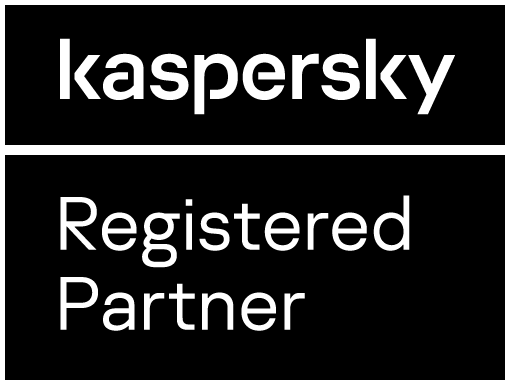
Nenhum comentário:
Postar um comentário